win10电脑重启桌面图标总变位置的解决方法 win10桌面图标重启后老是自动排序怎么弄
更新时间:2023-03-21 08:51:32作者:yang
一般win10系统桌面图标都是在固定位置,当然我们也可以随意调节图标位置,但一些用户遇到win10系统关机重启之后,桌面图标老是自动排序,图标不在原来位置很难寻找,大大降低工作效率。针对win10系统桌面图标总变位置的问题,下面和大家分享一下处理方法。
1、打开运行,输入命令Gpedit.msc,点击确定。
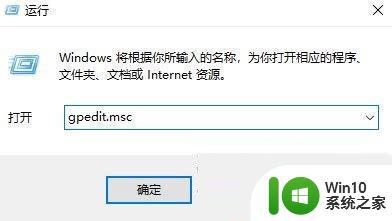
2、在本地策略组编辑器中打开用户配置/管理模板/桌面。
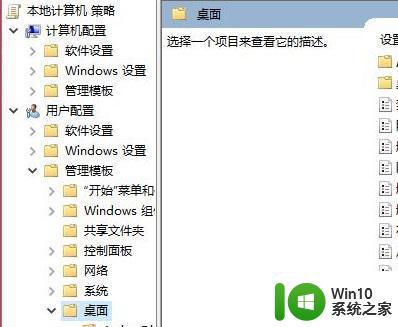
3、在右侧找到退出时不保存设置,双击打开。
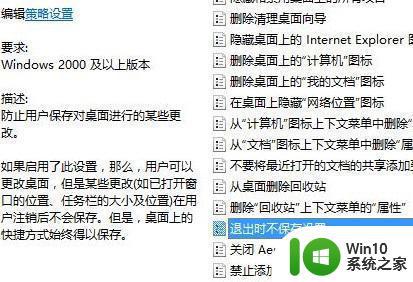
4、在新窗口中选择已禁用,点击确定。
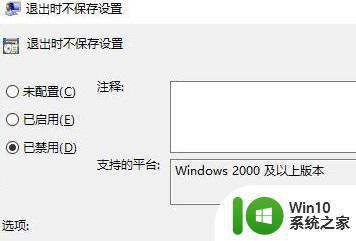
通过上述步骤设置,win10系统桌面图标就不会老是变位置,这样就能快速找到所需的程序或文件。
win10电脑重启桌面图标总变位置的解决方法 win10桌面图标重启后老是自动排序怎么弄相关教程
- win10桌面图标开机后重新排序如何解决 win10桌面图标重启就重排怎么办
- win10 20h2桌面图标重启就重排解决方法 win10 20h2桌面图标乱序问题如何解决
- win10桌面图标位置乱变怎么解决 如何固定win10桌面图标位置
- win10电脑总是自动重启 升级win10后电脑总是自动重启怎么解决
- win10电脑桌面图标固定位置方法 win10桌面图标如何锁定位置
- win10电脑一键隐藏桌面图标 win10电脑隐藏桌面图标怎么弄
- win10桌面图标总是乱动如何修复 - win10图标乱动怎么解决
- win10桌面图标变暗的解决方法 win10桌面图标调亮方法
- win10桌面图标都变成英文的解决方法 win10桌面图标中文化
- win10开启远程桌面提示电脑将在一分钟后自动重启怎么办 Win10远程桌面自动重启怎么取消
- win10桌面图标移不动怎么办 window10桌面图标无法拖动解决方法
- win10显示桌面电脑图标的方法 win10怎么显示此电脑桌面图标
- 蜘蛛侠:暗影之网win10无法运行解决方法 蜘蛛侠暗影之网win10闪退解决方法
- win10玩只狼:影逝二度游戏卡顿什么原因 win10玩只狼:影逝二度游戏卡顿的处理方法 win10只狼影逝二度游戏卡顿解决方法
- 《极品飞车13:变速》win10无法启动解决方法 极品飞车13变速win10闪退解决方法
- win10桌面图标设置没有权限访问如何处理 Win10桌面图标权限访问被拒绝怎么办
win10系统教程推荐
- 1 蜘蛛侠:暗影之网win10无法运行解决方法 蜘蛛侠暗影之网win10闪退解决方法
- 2 win10桌面图标设置没有权限访问如何处理 Win10桌面图标权限访问被拒绝怎么办
- 3 win10关闭个人信息收集的最佳方法 如何在win10中关闭个人信息收集
- 4 英雄联盟win10无法初始化图像设备怎么办 英雄联盟win10启动黑屏怎么解决
- 5 win10需要来自system权限才能删除解决方法 Win10删除文件需要管理员权限解决方法
- 6 win10电脑查看激活密码的快捷方法 win10电脑激活密码查看方法
- 7 win10平板模式怎么切换电脑模式快捷键 win10平板模式如何切换至电脑模式
- 8 win10 usb无法识别鼠标无法操作如何修复 Win10 USB接口无法识别鼠标怎么办
- 9 笔记本电脑win10更新后开机黑屏很久才有画面如何修复 win10更新后笔记本电脑开机黑屏怎么办
- 10 电脑w10设备管理器里没有蓝牙怎么办 电脑w10蓝牙设备管理器找不到
win10系统推荐
- 1 电脑公司ghost win10 64位专业免激活版v2023.12
- 2 番茄家园ghost win10 32位旗舰破解版v2023.12
- 3 索尼笔记本ghost win10 64位原版正式版v2023.12
- 4 系统之家ghost win10 64位u盘家庭版v2023.12
- 5 电脑公司ghost win10 64位官方破解版v2023.12
- 6 系统之家windows10 64位原版安装版v2023.12
- 7 深度技术ghost win10 64位极速稳定版v2023.12
- 8 雨林木风ghost win10 64位专业旗舰版v2023.12
- 9 电脑公司ghost win10 32位正式装机版v2023.12
- 10 系统之家ghost win10 64位专业版原版下载v2023.12